4 способи виправити BOOTMGR - це стиснута помилка в Windows 10 (09.15.25)
Чи траплялося вам повідомлення про помилку: «BOOTMGR стиснуто Натисніть Ctrl + Alt + Del, щоб перезапустити» під час завантаження комп'ютера? Це досить поширена помилка, яка з'являється на комп'ютерах Windows 7, 8 і 10. Все, що ви побачите, - це чорний екран і це повідомлення, що з’являється, що дає вам обмежену можливість перезавантажити комп’ютер.
BOOTMGR - це скорочення від Boot Manager, важливого системного файлу Windows. Він замінив Ntldr, який раніше був завантажувачем у Windows XP.
Після стиснення файл не можна використовувати, і Windows не запускатиметься та не завантажуватиметься. Тому BOOTMGR потрібно спершу не стискати, щоб ПК з Windows міг завантажуватися належним чином.
Стиснення файлів раніше було чудовим способом заощадити на сховищі жорсткого диска ще в ті часи, коли жорсткі диски були лише розміром близько 20 ГБ. На жаль, сучасні накопичувачі зараз пропонують сотні або тисячі ГБ пам’яті, тому більше не потрібно стискати файли.
Порада для професіоналів: Скануйте свій ПК на наявність проблем із продуктивністю, небажаних файлів, шкідливих програм та загроз безпеці
, які можуть спричинити системні проблеми або сповільнити роботу.
Спеціальна пропозиція. Про Outbyte, інструкції щодо видалення, EULA, Політику конфіденційності.
Ця помилка BOOTMGR може бути спричинена кількома факторами, а не лише стисненням файлу BOOTMGR. Це також може бути викликано пошкодженим або відсутнім MBR, завантажувальним сектором або BCD.
Якщо ви отримуєте повідомлення про помилку "BOOTMGR стиснуто", вам не потрібно турбуватися. Існує два простих рішення для виправлення помилки.
Що таке помилка стисненого BOOTMGR у Windows 10?BOOTMGR - це утиліта Windows, призначена для управління порядком послідовності завантаження. Після доступу до нього відображаються параметри вибору ОС після завантаження даних конфігурації завантаження. Дані конфігурації для BOOTMGR зазвичай знаходяться в даних про конфігурацію завантаження або в сховищі BCD.
Ми вже обговорювали, що стиснення файлів дозволяє користувачам ПК мінімізувати розмір файлів, папок та програм. Це часто робиться для зменшення використання дискового простору. Але оскільки код системного завантажувального сектора не має можливості самостійно розпаковувати файли, файл BOOTMGR, важливу частину процесу завантаження, ніколи не слід стискати. В іншому випадку ви зустрінете цю помилку "BOOTMGR стиснуто. Натисніть Ctrl + Alt + Del для перезапуску" під час запуску Windows 10.
Також можливо, що через помилку в коді стиснення файлової системи Microsoft, ви можете стикаються з цією помилкою стиснення з іншим ім'ям файлу. Ось кілька прикладів.
- QXHDK стискається. Натисніть CTRL + ALT + DEL, щоб перезапустити.
- PJBIH стискається. Натисніть CTRL + ALT + DEL, щоб перезапустити.
- DFJEU стиснуто. Натисніть CTRL + ALT + DEL, щоб перезапустити.
- VUFEI стискається. Натисніть CTRL + ALT + DEL, щоб перезапустити.
- DGKAR стискається. Натисніть CTRL + ALT + DEL, щоб перезапустити.
Це в основному та сама помилка, і обставини, що їх оточують, однакові. Це означає лише, що стислий файл - це щось інше. Але ви можете використати ті самі кроки з усунення несправностей, щоб виправити цей тип помилок.
Що спричиняє стискання BOOTMGR Помилка у Windows 10?Стиснення файлів - чудова функція, завдяки якій користувачі можуть зменшити розмір будь-яких даних та кількість місця для зберігання, яке вони споживають на жорстких дисках. На жаль, код системного завантажувального сектора не має можливості самостійно розпаковувати файли. У новіших ОС код завантажувального сектору завантажує файл BOOTMGR.
Цей файл BOOTMGR використовується для запуску ядра операційної системи та запуску Windows. Він знаходиться в кореневому каталозі основного розділу, який знаходиться на першому завантажувальному диску. Отже, коли завантажувальний сектор виявляє, що файл BOOTMGR стиснутий, процес завантаження зупиняється, і на екрані монітора з’являється помилка «BOOTMGR стискається Натисніть Ctrl Alt Del для перезапуску».
Є дві причини, через які файл BOOTMGR може бути стиснутий. Перший винуватець - прискорювач швидкості або оптимізатор системи, який ви могли встановити нещодавно. Цей тип програми часто викликає цю проблему, оскільки вона стискає весь системний розділ, як правило, диск C:, для економії пам’яті. Одним із файлів, що входять до стиснення, є вирішальний файл BOOTMGR.
Стиснення файлів, навіть коли це зроблено правильно, може сповільнити роботу системи. Отже, якщо ваш системний оптимізатор робить це, це насправді зовсім не допомагає.
Ще одна причина, через яку відбувається стиснення, полягає в тому, що ви вручну стискаєте весь системний розділ через вікно властивостей диска.
Якою б не була причина, вирішення цієї помилки має бути вашим пріоритетом, оскільки в іншому випадку ви не зможете нормально завантажитися. Дотримуйтесь нашого керівництва нижче, щоб дізнатися різні методи боротьби зі стисненою помилкою BOOTMGR на вашому ПК. Ви також можете застосувати рішення, якщо з'являється помилка BOOTMGR, у якій відсутня помилка.
Що робити щодо BOOTMGR - стиснута помилка у Windows 10Якщо ви виявите цю помилку, це означає, що у вас є обмежені можливості запуску. Вам потрібно вирішити це швидко, щоб мати можливість нормально завантажуватися. Ви можете слідувати інструкціям нижче, щоб допомогти вам вирішити цю проблему.
Виправлення №1. Використовуйте відновлення системи.Першим варіантом є використання інсталяційного диска Windows або завантажувального носія. Ви можете скористатися опціями відновлення системи, щоб виправити помилку “BOOTMGR стиснуто”. Для цього:
Відновлення запуску - один із найефективніших методів виправлення проблема “bootmgr стиснута”. Але якщо ви не можете завантажити автоматичне відновлення або не змогли вирішити проблему таким чином, спробуйте наступне рішення.
Виправлення # 2. Вимкніть опцію Стиснути цей диск .Інший варіант - просто деактивувати параметр стиснення диска, а потім спробувати перезавантажити комп’ютер. Оскільки ви не можете нормально завантажити систему, вам знадобиться ваш інсталяційний диск.
Отже, після завантаження з інсталяційного DVD натисніть Відновити мій комп’ютер , а потім виберіть операційна система.
Тепер натисніть Завантажити диски та перейдіть до завантажувального диска. За замовчуванням це диск C. Виберіть його та виберіть Властивості . Перейдіть на вкладку Додатково і зніміть прапорець Стиснути цей диск. Перезавантажте комп’ютер, і ви вже готові до роботи. Якщо ні, спробуйте наступне рішення.
Виправлення # 3. Відновити БХД.Дані конфігурації BCD або завантаження - це файл бази даних, який не залежить від мікропрограми вашого комп’ютера, і містить дані конфігурації під час завантаження. Він потрібен диспетчеру завантажень Windows і замінює boot.ini, який раніше використовувався NTLDR. Якщо виникають проблеми із завантаженням, можливо, вам доведеться відновити файл BCD. Для цього:
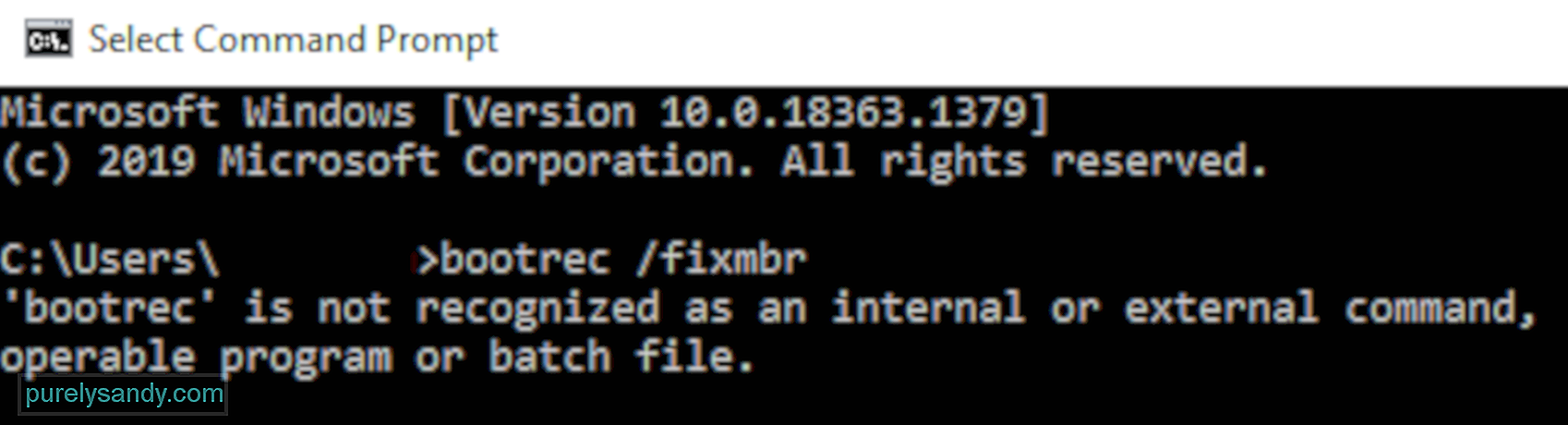
Інструмент BCDboot - це вбудована утиліта командного рядка, яка дозволяє керувати файлами системних розділів. Якщо якийсь із системних розділів пошкоджений, ви можете скористатися інструментом BCDboot, щоб замінити пошкоджені файли системних розділів новими копіями з розділу Windows.
Виправлення # 4: Оновіть файл BOOTMGR вручну.Оскільки це конкретна помилка завантаження зазвичай спричинена стисненим файлом BOOTMGR, заміна якого є хорошим та ефективним рішенням.
Щоб вручну оновити файл BOOTMGR, виконайте наступне:
 Після виконання команди перезапустіть ПК і перевірте, чи зможе він тепер успішно завантажитися без проблеми. В іншому випадку спробуйте наступне виправлення.
Після виконання команди перезапустіть ПК і перевірте, чи зможе він тепер успішно завантажитися без проблеми. В іншому випадку спробуйте наступне виправлення.
Якщо нічого не працює, це виправлення має вирішити проблему. Ви можете декомпресувати всі файли системного розділу вручну за допомогою команд. Для цього:
Що робить команда compact? Це декомпресує (/ u) всі файли (*. *), Знайдені на диску c: \, включаючи приховані та системні файли (/ a).
Виконання команди може зайняти кілька годин, якщо у вас є дуже великий привід. Просто нехай закінчиться. Після того, як система закінчить розпаковувати всі файли, введіть Вихід і натисніть Enter, щоб перезавантажити комп'ютер.
Повідомлення про помилку більше не повинно з'являтися, і Windows повинна мати можливість нормального запуску .
ПідсумокВиправлення стиснутої помилки BOOTMGR у Windows 10 може здатися складним процесом, але дотримуючись наведених вище інструкцій, ви зможете її вирішити в найкоротші терміни.
Відео YouTube: 4 способи виправити BOOTMGR - це стиснута помилка в Windows 10
09, 2025

